Na smerovačoch Asus je možné nakonfigurovať prevádzku siete Wi-Fi podľa plánu. Veľmi užitočná funkcia, ktorú používam ja. Táto funkcia vám umožňuje nastaviť čas, kedy bude modul Wi-Fi fungovať a kedy nie. Wi-Fi môžeme nastaviť tak, aby fungovalo každý deň a každú hodinu. Najbežnejším riešením je vypnutie Wi-Fi v noci. Túto funkciu tiež používam. Mám Wi-Fi automaticky vypnutý o 12:00 a zdieľanie Wi-Fi sa automaticky zapne o 6:00. Tieto nastavenia platia pre všetky dni v týždni.
Nie všetky smerovače majú túto funkciu. Napríklad v Tp-linke som takúto príležitosť nevidel. Neviem pravdu, ako je to teraz v nových verziách, s najväčšou pravdepodobnosťou ju už urobili. Ale v Asus je funkcia vypínania Wi-Fi načas vykonaná veľmi cool a zrozumiteľná. Toto nastavenie ukážem na zariadeniach s novším firmvérom (tmavý).
Ľudia sa často pýtajú, či potrebujete v noci vypnúť Wi-Fi. Pokiaľ ide o vplyv na zdravie. Myslím, že takto: ak existuje želanie a smerovač podporuje vypínanie / zapínanie rádiového modulu podľa plánu, tak prečo to nenakonfigurovať. Najmä ak nikto v noci bezdrôtovo nepoužíva internet. A ak konkrétne vypnete bezdrôtový modul alebo samotný smerovač skôr, ako idete spať, potom si myslím, že je to zbytočné. Aj keď je to len na vás.
Z mínusov takéhoto vypnutia, ak v noci náhle potrebujete Wi-Fi (keď router vypne sieť), budete sa musieť k routeru pripojiť káblom, prejdite na nastavenia a zmeňte plán. Raz som mal prípad, keď som musel v noci pripojiť nové zariadenie a jednoducho neexistovala sieť Wi-Fi. Pozrel som sa, smerovač bol zapnutý. Po reštarte sa objavilo Wi-Fi a minútu zmizlo. Čo som jednoducho neurobil, až som si spomenul, že môj plán sa vypne po 12 hodinách v noci.
Automaticky vypnúť a zapnúť Wi-Fi na routeri Asus (podľa času)
V smerovačoch Asus sa táto funkcia nazýva „bezdrôtový plánovač“. Tu to nakonfigurujeme.
Pripojte sa k smerovaču a prejdite na nastavenia na 192.168.1.1. Tu sú podrobné pokyny o tom, ako vstúpiť na ovládací panel. V nastaveniach musíme najprv nastaviť správne časové pásmo. Ak to chcete urobiť, prejdite na kartu Správa - Systém . V poli Časové pásmo vyberte svoje vlastné a kliknite na tlačidlo Použiť .

Mimochodom, na tejto karte môžeme priradiť ďalšiu funkciu tlačidlu WPS na smerovači Asus - vypnutie a pripojenie k sieti Wi-Fi. Stačí prepnúť prepínač do polohy Zapnuté / Vypnuté. Wi-Fi a použiť nastavenia. Potom môžete sami vypnúť a zapnúť bezdrôtovú sieť pomocou tlačidla na smerovači. Ak nepoužívate funkciu WPS.
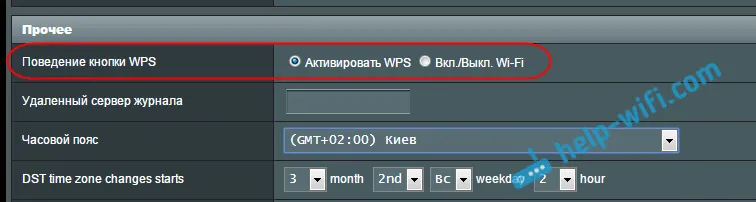
Ak chcete nakonfigurovať bezdrôtový plánovač, prejdite na kartu Wireless - Professional a vyberte prepínač vedľa položky Áno , oproti položke Povoliť bezdrôtový plánovač . Zobrazí sa odkaz na nastavenie času . Kliknite naň.
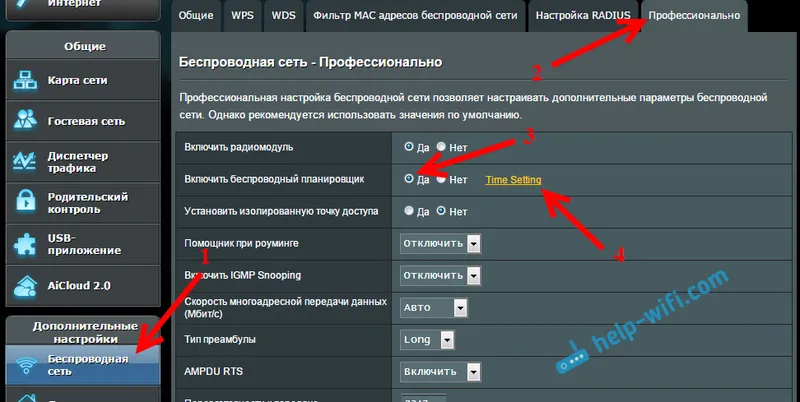
Tu je všetko veľmi jednoduché. K dispozícii je tabuľka s časom a dňami. A práve v tejto tabuľke označujeme čas, kedy bude sieť Wi-Fi vypnutá. Môžete vybrať bunky a zrušiť ich výber. Vyššie je uvedené vysvetlenie: Povoliť - Wi-Fi je zapnuté. Zakázať - bezdrôtová sieť je deaktivovaná. Vyberte požadované bunky a stlačte tlačidlo Ok . Nastavenie vypnutia bezdrôtového modulu od 12:00 do 6:00, pre všetky dni, bude vyzerať takto:
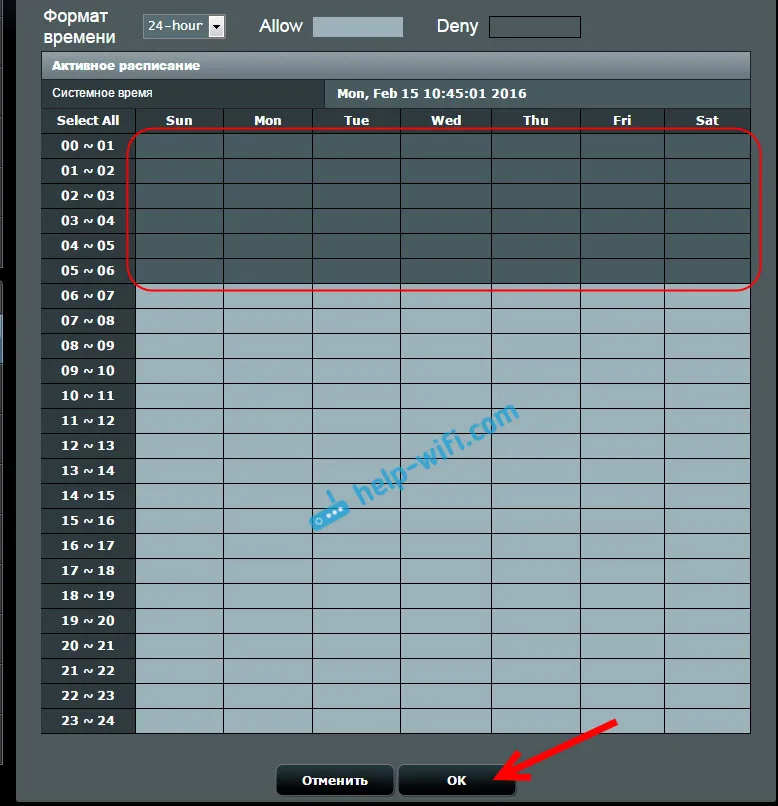
Kliknite na tlačidlo Použiť a ste hotovi. Nastavenie je dokončené.

Po týchto nastaveniach samotný smerovač v danom čase úplne deaktivuje bezdrôtovú sieť. A zapne sa v čase určenom v nastaveniach. Myslím, že pre túto funkciu nájdete užitočnú aplikáciu. Ak máte nejaké otázky, spýtajte sa v komentároch.
